> Blog > Jak pořídit snímek obrazovky (screenshot) na Chromebooku
Jak pořídit snímek obrazovky (screenshot) na Chromebooku
Pořizování snímků obrazovky patří mezi základní nástroje, které učitel či žák ke své práci potřebuje. Po léta byl tento nástroj na chromeboocích skryt pod ne příliš známými klávesovými zkratkami. To se naštěstí již změnilo a Google představil nový a daleko snazší nástroj pro pořizování snímků a nově i záznamů obrazovky. Zde jsou dva způsoby, jak spustit nástroj Snímky obrazovky.
Snímek obrazovky pomocí klávesové zkratky
Chcete-li spustit panel nástrojů Snímky obrazovky, musíte stisknout tříklávesovou zkratku: Ctrl + Shift + speciální klávesu Obrazovky. Tuto klávesu naleznete v horní řadě kláves, zpravidla uprostřed. U některých modelů chromebooku se můžete setkat i se speciální klávesou – Screen Capture, která menu vyvolá okamžitě. Na fotografii vidíte obě klávesy.
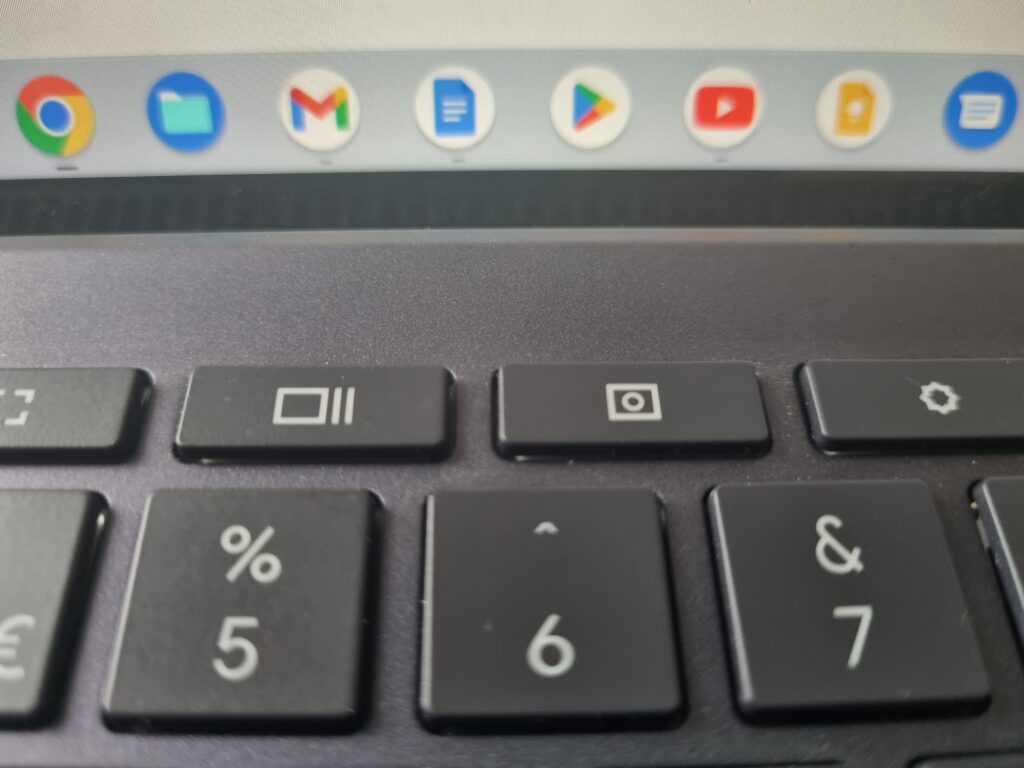
Snímek obrazovky z Rychlého nastavení
Pro ty z vás, kteří neradi používají klávesové zkratky, je tady jednodušší řešení. Na panelu Rychlého nastavení přibylo nové tlačítko pro snímek obrazovky. Viz obrázek níže.
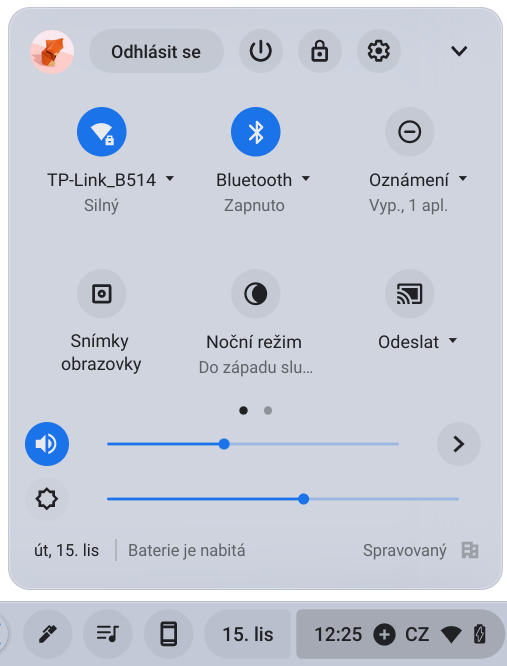
Panel nástrojů vám umožní nejen pořizovat snímek obrazovky, ale lze jej použít i pro pořízení záznamu. Při pořizování záznamu můžete snadno přidávat i váš namluvený komentář. Stačí pouze kliknout na symbol ozubeného kola a zde zapnout či vypnout mikrofon.
Vykročte správným směrem ještě dnes!
Zvolte nejlepší IT řešení pro vaši školu co nejdříve! Google for Education vás nezklame.
Napište nám Zavolejte nám